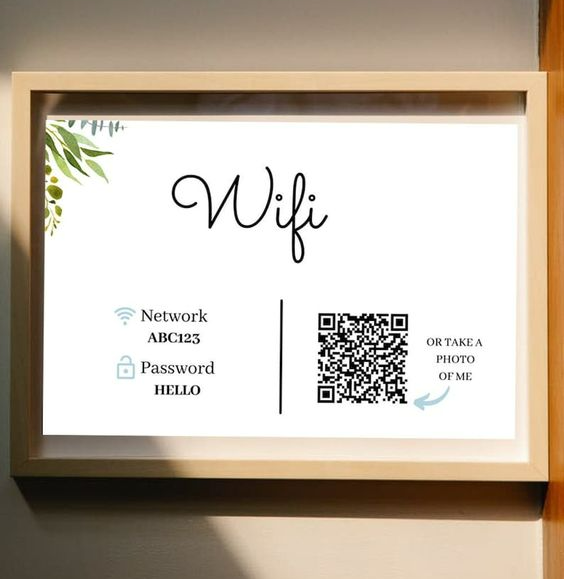
QR코드는 무엇일까?
QR 코드는 컴퓨터가 만든 흑백 격자무늬으 패턴 코드입니다. 정보를 나타내는 이차원 코드로 QR 코드를 사용하기 이전 이차원 코드로는 바코드가 있습니다. 바코드는 이름 그대로 단순한 막대기 모양의 바를 이차원으로 나열한 것으로 마트와 편의점 등에서 제품 바코드를 스캔하는 모습을 많이 볼 수 있습니다.
반면 QR 코드는 매트릭스 형태로 바코드가 가지고 있는 용량 제한을 극복했습니다. 이제는 인터넷 주소, QR 체크인, 와이파이 접속 정보 공유 등 다양한 방면에서 사용하고 있습니다.
간편한 QR코드 직접 만들어 사용할 수 있을까?
매장에서도 QR 코드를 사용하는 사례를 많이 찾아볼 수 있는데요. 와이파이 계정과 패스워드를 매장 벽면과 카운터에 부착하거나 손님이 직접 물어보는 경우가 많아서 바쁜 경우가 많습니다. 매장에서 사용하는 와이파이 이름을 변경하지 않는다면 기본 설정 이름이 거의 비슷해서 손님이 헷갈리거나 패스워드를 잘못 입력해서 번거로운 경우가 발생합니다.

하지만 QR 코드를 사용하면 간편하게 해결할 수 있습니다. QR 코드 생성 사이트 https://ko.qr-code-generator.com/ 에 접속, 상단 WIFI를 클릭하면 간단하게 Wi-Fi 접속 QR 코드를 만들 수 있습니다.
1) Network Name에 매장 와이파이 이름을 적고
2) Password에 와이파이 패스워드를 입력
3) QR 코드 생성만 눌러주면 간단하게 매장 전용 Wi-Fi 접속 QR 코드 생성 완료.
생성된 QR 코드를 다운로드해서 깔끔한 디자인 템플릿에 출력한 QR 코드를 매장 계산대 앞, 벽면에 붙여주면 간편하게 와이파이 이름, 패스워드 정보를 매장에 방문한 손님에게 공유할 수 있습니다. 이렇게 하면 손님이 와이파이 정보를 물어보는 횟수도 줄어들고, 손님은 간편하게 와이파이에 접속할 수 있게 되겠죠?
이런 방법은 집에서도 유용한데요. 가끔 손님이 찾아오면 와이파이 정보를 공유해야 하는데, 구석에 숨겨진 공유기의 와이파이 이름과 패스워드를 찾기보다는 QR 코드로 작게 만들어서 출력하면 간단하게 공유할 수 있습니다.
QR 코드 생성 사이트 : https://ko.qr-code-generator.com/
QR Code Generator | 무료 QR 코드 만들기
URL, vCard 등을 위한 QR Code Generator입니다. 로고, 색상, 프레임을 추가하고 높은 인쇄 품질로 다운로드할 수 있습니다. 지금 무료 QR 코드를 받으세요!
ko.qr-code-generator.com
스마트폰에서도 QR코드를 만들 수 있어요
QR 코드 생성은 스마트폰에서도 가능한데요. 안드로이드 9 이상의 휴대폰에서도 QR 코드 생성을 할 수 있습니다.
1) QR 코드 생성 대상 와이파이에 연결
2) 와이파이 옆 톱니바퀴 모양 아이콘 선택 > 공유기 관리 > 왼쪽 'QR 코드'를 클릭
3) 와이파이에 연결할 수 있는 QR코드 이미지가 생성
생성된 QR 코드를 필요한 사람에게 보여주어 스캔하면 별도의 절차 없이 접속이 가능하고 이미지 저장으로 다운도 가능합니다. 공유 버튼을 이용해서 카카오톡과 같은 SNS로 바로 공유할 수 있어 편리하게 와이파이 QR 코드를 만들고 공유할 수 있죠.



